
LG Smart TV'nizi WiFi'ye bağlamak basit bir işlemdir ve tam bir Smart TV deneyimi için favori TV programlarınızı ve filmlerinizi yayınlamanıza olanak tanır. Bu kapsamlı kılavuz, LG TV'nizde WiFi'yi etkinleştirme adımlarında size yol gösterecek ve bu süreçte karşılaşabileceğiniz genel sorunlara çözümler sunacaktır.
LG Akıllı TV'ler çeşitli WiFi seçenekleri sunarak internete kablosuz bağlanmanıza olanak tanır. Bu özellikler, akış hizmetlerini ve internete bağlı diğer işlevleri etkinleştirir. oyun indirmeve görüntüleme deneyiminizi geliştirin.
WiFi Kurulumuna Hazırlık: LG TV'de WiFi Nasıl Açılır?
Başlamak için LG TV'nizdeki ağ ayarlarına erişin:
- Uzaktan kumandanızı kullanarak LG TV'nizi açın.
- Uzaktan kumandanızdaki “Ev” düğmesine basın.
- Sağ üst köşedeki "Ayarlar" sekmesine gidin LG ekranı.

- “Bağlantı”ya tıklayın ve ardından “Wi-Fi Bağlantısı”nı seçin.
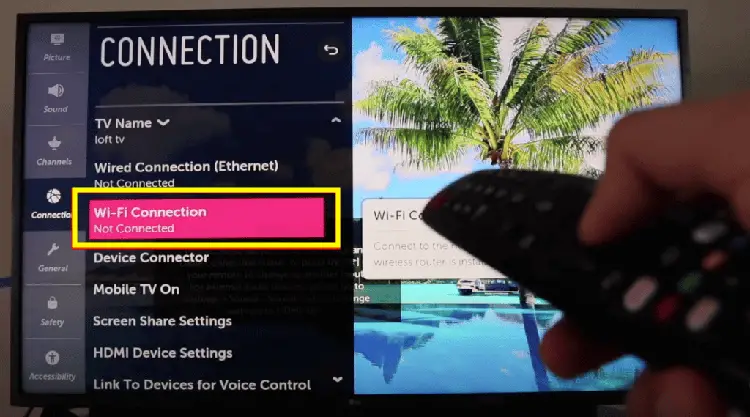
- Görüntülenen listeden istediğiniz kablosuz ağı seçin ve Wi-Fi şifrenizi girin.
- LG Smart TV'niz doğru Wi-Fi şifresini girdikten sonra internet bağlantısı kuracaktır.
Bu düzgün çalışmıyorsa, şuraya göz atın: LG Yardım kitaplığı veya yerel LG desteğini arayın.
LG TV WiFi Kurulum Süreci: Başlamadan Önce Neye İhtiyacınız Var?
Sabit bir WiFi ağınız olduğundan ve ağın adını (SSID) ve şifresini bildiğinizden emin olun.
Sabit bir bağlantı sağlamak için yönlendiricinizi TV'ye yaklaştırın, diğer cihazların neden olduğu paraziti önleyin ve kablolu bir Ethernet bağlantısı kullanmayı düşünün. Ek olarak, "Hızlı Başlangıç"ı kapatmak (Ayarlar > Tüm ayarlar > Genel > Hızlı Başlangıç > Kapalı) ve yazılımdan sıfırlamak LG TV bağlantıyı geliştirebilir.
İstikrarlı bir Wi-Fi bağlantısı çok sayıda akıllı özelliğin kapısını açar. WiFi aracılığıyla bağlanamıyorsanız kesintisiz yayın için Ethernet, yayın cihazı veya oyun konsolu gibi alternatifleri değerlendirin.
Yaygın WiFi Sorunlarını Giderme: LG TV WiFi Çalışmıyorken Ne Yapmalı?
Bağlanmada sorun yaşıyorsanız:
- Yazılımdan sıfırlama gerçekleştirin: LG TV'nizin fişini çekin, 30 saniye bekleyin, ardından tekrar takın ve Wi-Fi ağına yeniden bağlanmayı deneyin.
- TV'nizin konumunu düzeltin: Ayarlar > Tüm ayarlar > Genel > Konum > LG Hizmet Ülkesi'ne gidin, rastgele bir ülke seçin ve ardından "Otomatik Olarak Ayarla" yerine gerçek ülkenizi yeniden seçin. Bundan sonra tekrar “Otomatik Olarak Ayarla” seçeneğini tekrar seçip ağ bilgilerinizi tekrar girebilirsiniz.
- Güncelleme yazılımı: Güncel olmayan yazılımlar genellikle LG Smart TV'nizde WiFi bağlantı sorunlarına neden olabilir. Güncellemek için TV'nizi Ethernet kablosuyla internete bağlayın. Ayarlar > Tüm ayarlar > Genel > Bu TV Hakkında > Güncellemeleri Kontrol Et seçeneğine gidin ve mevcut güncellemeleri yükleyin.
- “Hızlı Başlangıç”ı kapatın: Çoğu LG TV'de bulunan "Hızlı Başlangıç" özelliği bazen bağlantı sorunlarına yol açabilir. WiFi kararlılığını artırmak için Ayarlar > Tüm ayarlar > Genel > Hızlı Başlangıç'a gidip 'Kapalı'yı seçerek bu seçeneği kapatmanız önerilir.
Daha karmaşık sorunlar için:
- TV'nizi fabrika ayarlarına sıfırlayın: Ayarlar > Tüm ayarlar > Genel > Başlangıç ayarlarına sıfırla seçeneğine gidin.
- Hata mesajı: “WiFi kapalı” hata mesajı alıyorsanız TV’nizin dahili WiFi kablolarını kontrol etmeniz gerekebilir. TV ekranını dikkatlice düz bir yüzeye yatırın ve arka paneli çıkarın. WiFi modülünden gelen gümüş kabloları inceleyin; Bükülmüş veya bükülmüş olanları düzeltin, ancak bunları ayırmaktan kaçının. Yeniden birleştirdikten sonra WiFi'ye yeniden bağlanmayı deneyin.

Diğer ilginç makaleler:
- TCL TV Uzaktan Kumandasız Nasıl Açılır
- Mahkeme TV Kanalını TV'de Nasıl İzleyebilirim?
- Philips Roku TV'de Ses Yok Sorunu Nasıl Onarılır [Düzeltildi]
LG TV'de WiFi Hakkında SSS Bölümü
LG TV'm neden WiFi'ye bağlanmıyor?
Sinyal paraziti, yanlış şifre girişi veya güncel olmayan yazılımlar da dahil olmak üzere çeşitli faktörler LG TV'nizin WiFi'ye bağlanmasını engelleyebilir. Ağınızın sinyal gücünü kontrol ederek, doğru WiFi şifresini girdiğinizden emin olarak ve TV'nizin yazılımının güncel olduğunu doğrulayarak başlayın.
LG TV'mi uzaktan kumanda olmadan WiFi'ye yeniden bağlamak mümkün mü?
Evet, akıllı telefonunuzdaki LG ThinQ uygulamasını kullanarak LG TV'nizi uzaktan kumanda olmadan WiFi'ye yeniden bağlayabilirsiniz. Uygulama, TV'nizi kontrol etmenize ve WiFi bağlantı ayrıntılarını değiştirmek için ağ ayarlarına erişmenize olanak tanır.
LG Smart TV'min Wi-Fi ayarlarını nasıl güncellerim?
LG Smart TV'nizin Wi-Fi ayarlarını güncellemek için TV'nin menüsünden ağ ayarlarına gidin. Burada, mevcut ağları görüntülemek ve ağı değiştirmek veya WiFi şifresini yeniden girmek de dahil olmak üzere bağlantı tercihlerinizi güncellemek için 'WiFi Bağlantısı'nı seçebilirsiniz.
LG TV'm neden WiFi ağımı bulamıyor?
LG TV'niz WiFi ağınızı bulamıyorsa yönlendiricinin açık olduğundan ve düzgün çalıştığından emin olun. Yönlendirici sorunlarını önlemek için diğer cihazların ağa bağlanıp bağlanamadığını kontrol edin. Ayrıca TV'niz ile yönlendiriciniz arasındaki mesafeyi ve olası engelleri de göz önünde bulundurun.
LG TV'min WiFi bağlantısı sürekli kesiliyorsa ne yapmalıyım?
LG TV'nizin Wi-Fi bağlantısı sık sık kesiliyorsa diğer cihazlardan gelen sinyal parazitini kontrol edin ve yönlendiricinizin TV'nin yakınında olduğundan emin olun. Daha kararlı bir bağlantı için TV'nizi ve yönlendiricinizi sıfırlamayı veya Ethernet kablosuyla bağlanmayı da deneyebilirsiniz.
LG TV'mde WiFi kurulumu yapmak için bir mobil cihaz kullanabilir miyim?
Evet, LG TV'nizde WiFi kurulumu yapmak için bir mobil cihaz kullanabilirsiniz. TV'nizi kontrol etmenize ve WiFi bağlantısını yönetmek için ağ ayarlarına gitmenize olanak tanıyan LG ThinQ uygulamasını akıllı telefonunuza indirin.
Sonuç: Son Sözlerimiz…
LG TV'nizde WiFi kurulumu genellikle hızlı ve basit bir işlemdir. Bu adımları izleyerek çoğu bağlantı sorununu çözebilirsiniz. Hala zorluklarla karşılaşıyorsanız, özel yardım için bir onarım servisine başvurmanız veya daha istikrarlı bir bağlantı için Ethernet üzerinden bağlanmayı düşünmeniz gerekebileceğini unutmayın. LG TV'niz internete bağlıyken, dijital eğlencenin engin dünyasının keyfini çıkarmaya hazırsınız.






Yorum bırak